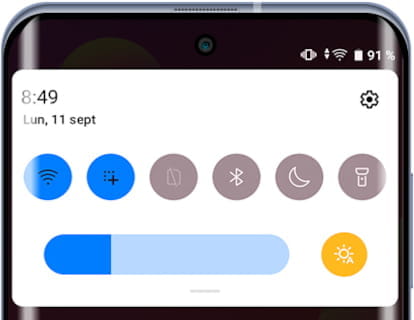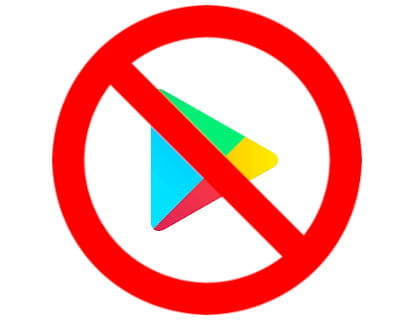Activer le mode développeur sur Android
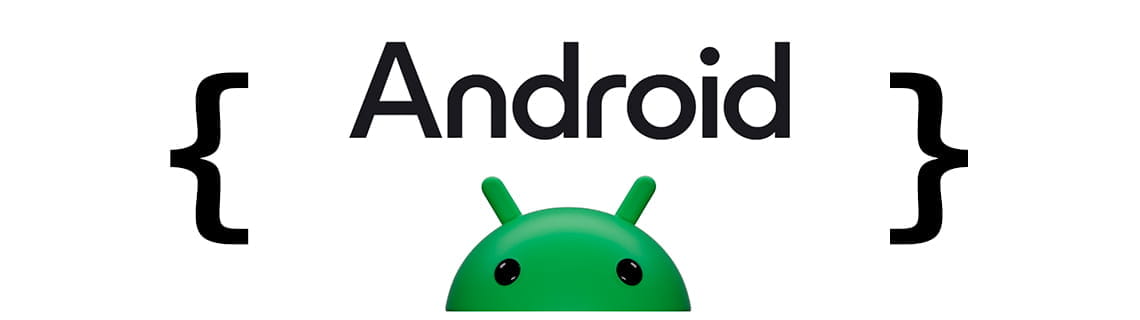
Mode développeur sur Android
Dernière mise à jour : dans la catégorie : Android
Je suis un utilisateur régulier d'Android depuis des années, pratiquement depuis sa création, et j'ai l'habitude de modifier et de bricoler tous les appareils mobiles qui me tombent entre les mains. Si vous êtes comme moi, vous avez probablement entendu parler du « Mode développeur » sur les appareils Android, mais vous hésitez peut-être un peu sur ce qu'il fait et pourquoi vous voudriez l'activer.
Aujourd'hui, je vais approfondir cette fonctionnalité cachée, discuter de ses avantages et de ses inconvénients et vous guider sur la façon de l'activer. Que vous cherchiez à libérer tout le potentiel de votre appareil Android ou simplement à satisfaire une curiosité technologique, ce tutoriel est fait pour vous.
Le mode développeur (ou « Options pour les développeurs ») sur les appareils exécutant le système d'exploitation Android est un ensemble d'options et d'outils destinés principalement aux développeurs ou aux utilisateurs avancés. Ces options vous permettent de configurer le système et les applications d'une manière qui n'est normalement pas disponible pour un utilisateur normal.
Pourquoi activer le mode développeur sur Android ?
L'activation du mode développeur vous donne accès à une tonne d'options qui ne sont pas disponibles pour l'utilisateur moyen. Ces options peuvent vous aider à améliorer les performances de l'appareil, à essayer de nouvelles fonctionnalités et à personnaliser davantage l'expérience utilisateur.
Le mode développeur est créé pour que les développeurs d'applications, de thèmes ou de widgets puissent tester et déboguer leurs développements sur des appareils réels. Cependant, pour les utilisateurs normaux, l'activation des options de développement est utile pour résoudre des problèmes sur l'appareil en le connectant à un PC, pour installer un rom personnalisée ou installez des applications « provenant de sources inconnues » introuvables sur Google Play.
Temps estimé : 3 minutes.
Pas 1:
Pour commencer, il faut ouvrir les paramètres du téléphone ou de la tablette. Il s'agit de l'icône d'une roue dentée ou d'un engrenage que vous pouvez trouver sur l'écran d'accueil comme le montre l'image.
Si vous ne le trouvez pas sur l'écran d'accueil, faites glisser votre doigt de la droite vers la gauche pour vous déplacer vers les différents bureaux ou vers le haut pour afficher toutes les applications et lorsque vous trouvez l'icône, appuyez pour l'ouvrir.
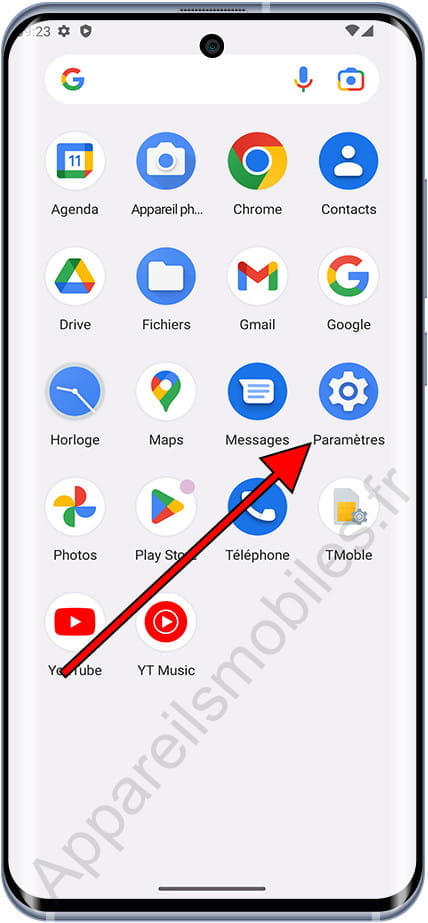
Pas 2:
Parcourez les paramètres jusqu'en bas jusqu'à ce que vous trouviez la section intitulée « À propos de l'appareil » et appuyez pour y accéder.

Pas 3:
Dans la section « À propos de l'appareil », faites défiler vers le bas jusqu'à trouver la section « Numéro de build ».
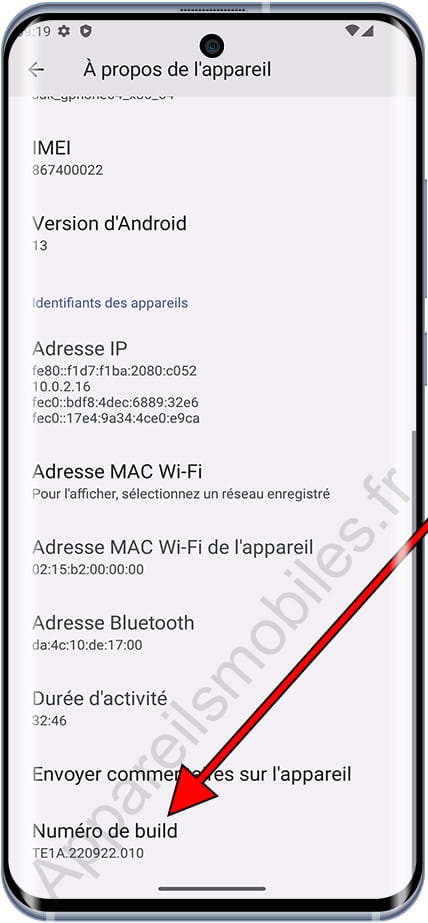
Pas 4:
Cliquez sur « Numéro de build » 7 fois de suite, à chaque clic vous verrez apparaître un compteur indiquant le nombre de fois qu’il reste à cliquer pour activer les options développeurs.
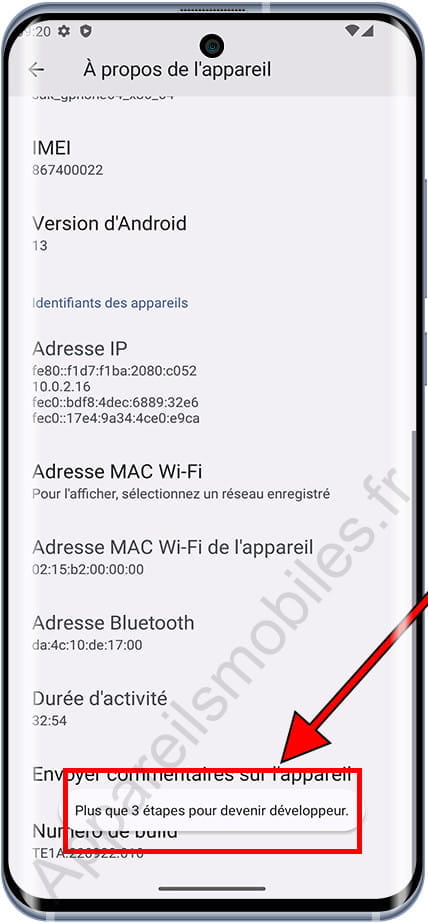
Pas 5:
Lorsque vous appuyez à chaque fois, le message apparaîtra indiquant que les options du développeur sont activées.
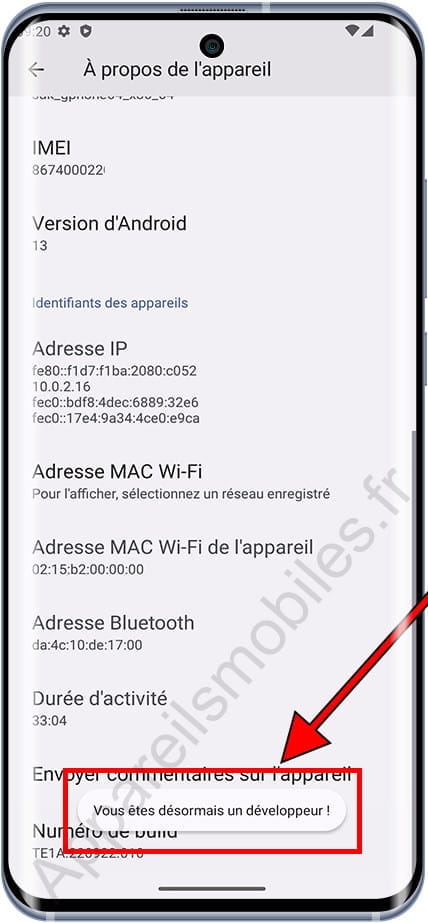
Pas 6:
Vous pouvez maintenant voir les options du développeur, revenez aux paramètres et cliquez sur "Système".
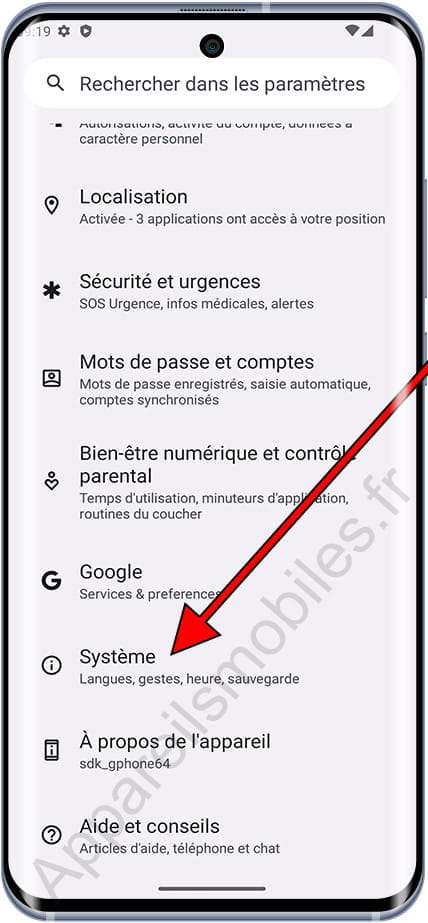
Pas 7:
Dans la section « Système » en bas, vous verrez qu'une nouvelle section apparaît appelée « Options pour les développeurs », cliquez pour vérifier qu'elle est active et voir toutes les options disponibles.
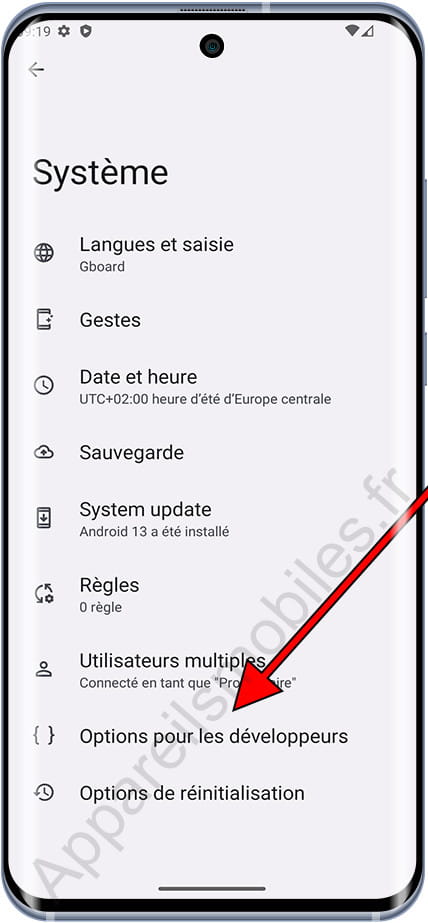
Pas 8:
Une fois à l'intérieur, vous verrez que les options du développeur sont activées et toutes les options que nous pouvons activer ou désactiver apparaîtront.
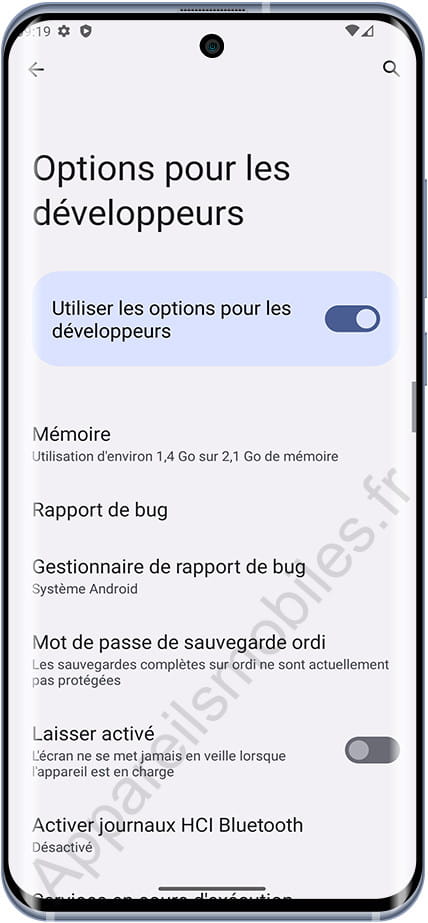
Vous pouvez à nouveau désactiver les options de développement pour éviter des problèmes de sécurité ou des pannes du système ; après les avoir désactivées, vous devrez peut-être redémarrer l'appareil.